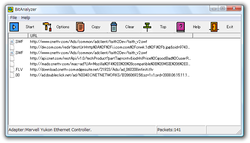軽くて使いやすいネットワークトラフィック解析ソフト!「BitAnalyzer」。
BitAnalyzer
シンプルかつ軽量なストリーミングメディアのURL 解析ソフト。
ネットワークから受信しているファイル(URL)をリアルタイムにリスト表示し、その中から目的のURL をクリップボードにコピーすることができます。
対応しているプロトコルは、HTTP / MMS / RTSP。
リストに表示するURL を、拡張子でフィルタリングする機能などがあります。
「BitAnalyzer」は、ストリーミングファイルの本体URL を解析することができるソフトです。
ブラウザ
等で再生しているWindows media ストリーミング、Realmedia ストリーミング、フラッシュビデオ、
MP3 などのストリーミングファイルの “ 本体URL ” を、簡単に解析することができます。
インターフェースはシンプルで分かりやすく、設定という設定もほとんどないので、とにかく簡単に使えるところが大きな特徴※1。
(また、ファイルサイズも66.5KB と非常に軽量)
1 「BitAnalyzer」でできるのは “ ストリーミングファイルのURL 解析 ” までで、ファイルを実際にダウンロードすることはできない。
ストリーミングファイルをダウンロードするには、「GetASFStream」
などのダウンローダーが必要。
解析したURL を一発でコピーする機能や、URL を拡張子でフィルタリングする機能、ウインドウを常に最前面に表示する機能 などがあります。
使い方は以下のとおり。
- 「BitAnalyzer.exe」を実行します。
- ツールバー上の「Options」ボタンをクリック。
- ここの「Analyze All URLs」のチェックを外しておきます。
- 下部の「Do not analyze the file types below」欄に、
-
受信したデータのうち、リストに表示させないもの
デフォルトで、HTML / JS / CSS などのテキストファイル、JPG / GIF / ICO 等の画像ファイルが登録されているので、通常はそのままでよいでしょう。 - 「OK」をクリックし、メイン画面に戻ります。
- ブラウザを起動し、URL の解析を行いたいストリーミングメディアのあるページを開きます。
この時、極力 “ 解析を行うストリーミングメディアのページだけ ” を開くようにします※2。
2 複数のページを開いてしまうと、それだけ受信するデータの数が多くなり、収拾がつかなくなる。 - ツールバー上の「Start」ボタンをクリック。
- 「Adapter Information」というウインドウが開きます。
この中から、アクティブなネットワークアダプタを選択 →「OK」をクリックします。
どれがアクティブなアダプタか分からない場合、「Adress」欄にプライベートIP アドレスが表示されているものを選択します※3。
3 「Win」+「R」を押して「ファイル名を指定して実行」を呼び出し、「cmd」と入力 →「ipconfig」と入力して「Enter」キーを押すと、IP アドレスを確認できる。 - ストリーミングファイルを再生します。
- しばらく待つと、ネットワークから受信しているデータ(ファイル)が随時リストに一覧表示されます。
この中から目的のものを選択し、ツールバー上の「Copy」ボタンをクリックします。
目的のものがどれか分からない場合は、- URL が、「rtsp://」で始まるもの
- URL が、「mms://」で始まるもの
- 先頭カラムに、「WMV」と表示されているもの
- 先頭カラムに、「RM」と表示されているもの
- 先頭カラムに、「FLV」と表示されているもの
- 目的とするファイルのURL が解析できたら、「Stop」ボタンをクリックします。
URL が中々解析されない場合、「Options」ボタンをクリック →「Analyze All URLs」にチェックを入れ、再度解析してみます。 - あとは、コピーしたURL を「GetASFStream」などのソフトに送ればOK※4。
4 URL が「http://」で始まるものは、そのままブラウザのアドレスバーに貼り付ければよい。
| BitAnalyzer TOPへ |
アップデートなど
おすすめフリーソフト